Klausimas
Problema: kaip sustabdyti automatinį vaizdo įrašų paleidimą „Safari“.
Sveiki. Esu nusivylęs dėl erzinančių vaizdo įrašų reklamų, kurios nustatomos automatiškai. Galbūt yra būdas sustabdyti automatinį paleidimą „Safari“?
Išspręstas atsakymas

Automatinis paleidimas yra erzinanti funkcija, kuri gali labai pabloginti naršymo patirtį, kai dažnai lankomuose puslapiuose rodomi garsūs vaizdo įrašų skelbimai[1]. Labiausiai apmaudu yra tai, kad kiekvieną kartą atidarius svetainę skelbimai bus rodomi be jūsų sutikimo.
Rekomenduojame sustabdyti automatinio paleidimo funkciją ne tik siekiant pagerinti naršymo rutiną, bet ir apsaugoti kompiuterį nuo galimų potencialiai nepageidaujamų programų (PUP) ar net kenkėjiškų programų užkrėtimo.[2]. Nors tie skelbimai gali atrodyti patraukliai, galite būti suvilioti juos spustelėti ir patekti į labai įtartinus puslapius[3].
Atminkite, kad nors tokiose naršyklėse kaip „Google Chrome“ nėra integruotos galimybės sustabdyti automatinį paleidimą, „Safari“ pakanka kelių paspaudimų, kad užbaigtumėte procedūrą ir pamirštumėte apie erzinančius vaizdo įrašų skelbimus Gerai.
Kaip sustabdyti automatinį paleidimą „Safari“.
Norėdami taisyti sugadintą sistemą, turite įsigyti licencijuotą versiją „Mac“ skalbimo mašina X9 „Mac“ skalbimo mašina X9.
Toliau pateiktose instrukcijose bus pateikti keli būdai, kaip sustabdyti automatinį paleidimą „Safari“. Rekomenduojame išbandyti visus būdus, nes kai kurie skelbimai gali būti klaidingai atpažinti ir jums reikia imtis visų įmanomų priemonių, kad jų nepastebėtų.
1 būdas. Blokuokite automatinio paleidimo vaizdo įrašus naudodami svetainės nustatymus
- Atidarykite svetainę, kurioje nuolat rodomi erzinantys vaizdo įrašų skelbimai.
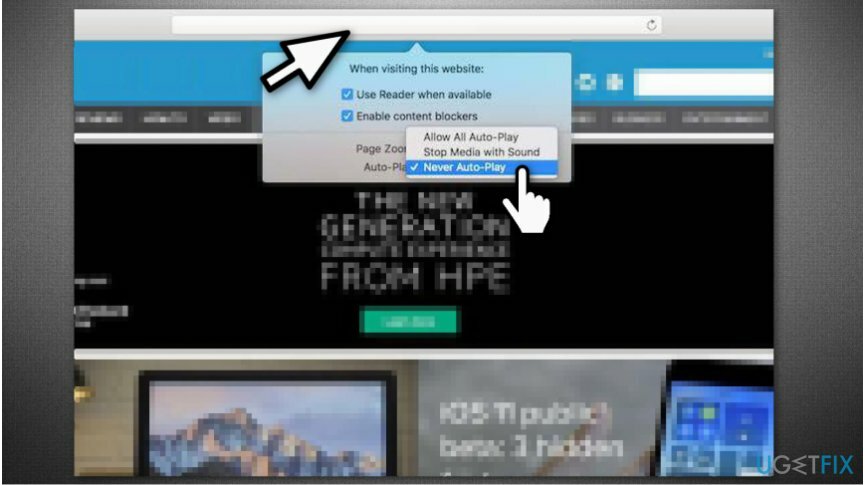
- Dešiniuoju pelės mygtuku spustelėkite URL laukelyje arba Safari viršutinėje meniu juostoje;
- Pasirinkite Šios svetainės nustatymai;
- Spustelėkite Automatinis paleidimas ir rinkti Niekada neleisti automatiškai.
PASTABA: Šis metodas leidžia svetainėje rodyti vaizdo įrašų skelbimus. Tačiau jie nebus leidžiami automatiškai ir turėsite galimybę spustelėti paleidimo mygtuką, kai tik panorėsite jį žiūrėti.
2 būdas. Norėdami sustabdyti automatinį paleidimą, naudokite derinimo meniu
- Išeikite iš „Safari“;
- Atviras Terminalo programa.
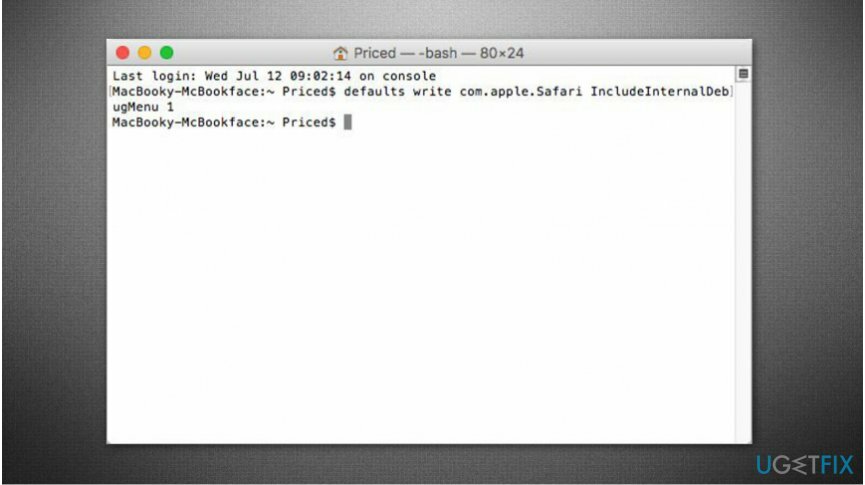
- Pateikite šią komandą numatytieji rašyti com.apple. Safari IncludeInternalDebugMenu 1ir paspauskite grąžinimą;
- Atviras Safari eikite į viršutinės juostos meniu ir spustelėkite Derinimas.
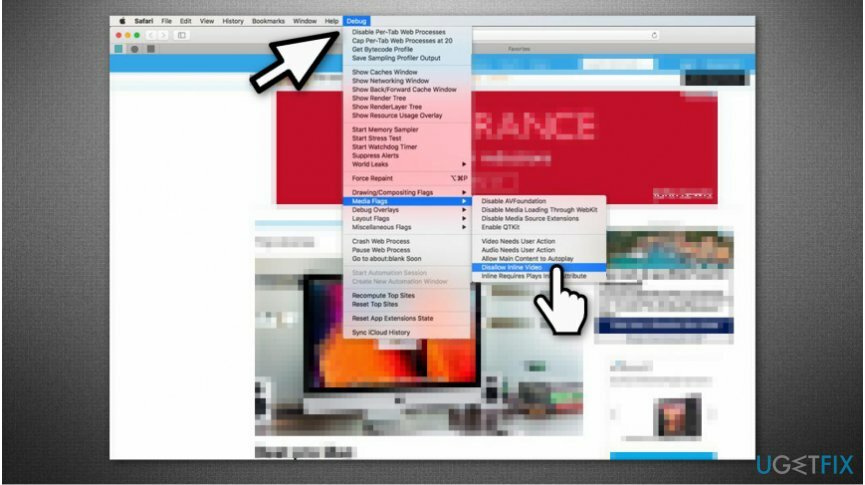
- Pasirinkite Žiniasklaidos vėliavėlės ir rinkti Neleisti tiesioginio vaizdo įrašo.
PASTABA: Norėdami iš naujo nustatyti „Safari“ į ankstesnę būseną ir pašalinti „Debug“ meniu, turite dar kartą atidaryti „Terminal App“ ir įvesti numatytieji rašyti com.apple. Safari IncludeInternalDebugMenu 0komandą.
Automatiškai ištaisykite klaidas
ugetfix.com komanda stengiasi padaryti viską, kad padėtų vartotojams rasti geriausius sprendimus, kaip pašalinti klaidas. Jei nenorite kovoti su rankinio taisymo būdais, naudokite automatinę programinę įrangą. Visi rekomenduojami produktai buvo išbandyti ir patvirtinti mūsų profesionalų. Įrankiai, kuriuos galite naudoti klaidą ištaisyti, išvardyti toliau:
Pasiūlyti
daryk tai dabar!
Atsisiųskite „Fix“.Laimė
Garantija
Jei nepavyko ištaisyti klaidos naudojant, kreipkitės pagalbos į mūsų palaikymo komandą. Praneškite mums visą informaciją, kurią, jūsų manymu, turėtume žinoti apie jūsų problemą.
Šiame patentuotame taisymo procese naudojama 25 milijonų komponentų duomenų bazė, kuri gali pakeisti bet kokį pažeistą ar trūkstamą failą vartotojo kompiuteryje.
Norėdami taisyti sugadintą sistemą, turite įsigyti licencijuotą kenkėjiškų programų šalinimo įrankio versiją.

Pasiekite geografiškai ribotą vaizdo įrašų turinį naudodami VPN
Privati interneto prieiga yra VPN, kuris gali užkirsti kelią jūsų interneto paslaugų teikėjui vyriausybė, o trečiosios šalys negalės stebėti jūsų prisijungimo ir leidžia jums likti visiškai anonimiškais. Programinė įranga teikia specialius serverius, skirtus torrentams ir srautiniam perdavimui, užtikrindama optimalų našumą ir nelėtindama jūsų. Taip pat galite apeiti geografinius apribojimus ir be apribojimų peržiūrėti tokias paslaugas kaip „Netflix“, BBC, „Disney+“ ir kitas populiarias srautinio perdavimo paslaugas, nepaisant to, kur esate.
Nemokėkite išpirkos reikalaujančių programų autoriams – naudokite alternatyvias duomenų atkūrimo parinktis
Kenkėjiškų programų atakos, ypač išpirkos reikalaujančios programos, kelia didžiausią pavojų jūsų nuotraukoms, vaizdo įrašams, darbo ar mokyklos failams. Kadangi kibernetiniai nusikaltėliai naudoja patikimą šifravimo algoritmą duomenims užrakinti, jo nebegalima naudoti tol, kol nebus sumokėta išpirka bitkoinu. Užuot mokėję įsilaužėliams, pirmiausia turėtumėte pabandyti naudoti alternatyvą atsigavimas metodus, kurie galėtų padėti atkurti bent dalį prarastų duomenų. Priešingu atveju galite prarasti pinigus ir failus. Vienas geriausių įrankių, galinčių atkurti bent kai kuriuos užšifruotus failus – Data Recovery Pro.